何を疑問に思う パルスウイルスを検索 は, とそれを削除する方法 サファリ また クロム ブラウザとMacシステム? 最後にある詳細なガイドに従ってください 検索パルスを取り除く方法 望ましくないプログラム.
サーチパルスとは?
Search Pulseは、知らないうちにシステムで実行する方法を見つけることができるアプリです。. このプログラムは、ブラウジングエクスペリエンスを向上させる検索マネージャーであると主張していますが、影響を受けるSafariから特定のデータを収集しようとする偽のアプリです。, Chromeまたは別の優先ウェブブラウザ。不明な所有者にデータを提供できるようにします. これと一緒に, ブラウザで直接多くの迷惑な広告を配信するために使用できます. Search Pulseブラウザハイジャッカーは、ブラウザ検索プロバイダーをSearchPulseに変更します. このデマ検索エンジンは、影響を受けるユーザーをからの検索結果ページにリダイレクトするように設計されています Yahoo検索. このように、望ましくないプログラムは、検索結果にYahoo Searchを使用することで、おそらくそのオペレーターに広告収入を生み出しています。. 総括する, Search Pulseは望ましくない可能性のあるプログラムであり、影響を受けるMacシステムおよびWebブラウザからできるだけ早く削除する必要があります。.

脅威の概要
| 名前 | サーチパルス |
| タイプ | MacOS用のブラウザハイジャッカー |
| WindowsでPulseを検索 | Searchpulse.netWindowsPC削除ガイド |
| 簡単な説明 | Search Pulseは、インストールされているWebブラウザーの設定を大幅に変更して、あらゆる種類のサードパーティ広告のプッシュを開始できるようにすることを目的としています。. アプリは、影響を受けるシステムとブラウザから機密データを盗むことができます. |
| 症状 | Search Pulseによってプッシュされた偽のWebページへの多くのリダイレクトだけでなく、システムパフォーマンスの問題にも気づき始める可能性があります. |
| 配布方法 | ソフトウェアのバンドルまたはPUAのダウンロードを介して (潜在的に不要なアプリケーション) |
| 検出ツール |
システムがマルウェアの影響を受けているかどうかを確認する
ダウンロード
コンボクリーナー
|
MacでSearchPulseを使用する理由?
Macが常に疑わしいウェブサイトにリダイレクトされ、ブラウザのホームページと検索エンジンがユーザーの同意なしにSearch Pulse検索エンジンに変更された場合, 次に、Macがインストールされている不要な/悪意のあるプログラムに感染しています.
redditユーザーが自分のMacでのSearchPulseウイルスに関する次の苦情を共有しました:
投稿者u/calciumlithium_
1 ひと月前
MacからSearchPulseを取り除くにはどうすればよいですか?検索パルスウイルスに精通している人はいますか? 私のMacbookは先週それを取得しました. Safariを開くたびに, 検索パルスがポップアップします (search.searchpulse.net). 新しいタブ/ウィンドウを開くとポップアップします. マルウェアソフトウェアを入手したことに最初に気付いたときにダウンロードしました. ソフトウェアがそれを検出しました, 私はそれを削除するために提供された手順に従いました, その後、コンピューターを再起動しました. しかし、Safariを開いたときに検索パルスがポップアップしました. 次に、マルウェアプログラムをもう一度実行しましたが、コンピューターがクリーンであるために戻ってきました。. 2番目のウイルスプログラムとそのプログラムをダウンロードしました, それも, 私のコンピュータがきれいだと示した. 検索パルスがホームページとして設定されていないことを確認しました, 拡張機能としてリストされていません, そして私はすべてのキャッシュとクッキーを削除しました. しかし、この検索パルスWebサイトは、各Safariウィンドウで引き続き開きます。. 誰かがこのマルウェアを永久に削除する方法を知っていますか? どんな助けでも非常に, 非常に高く評価!
上の別のユーザー アップルコミュニティフォーラム SearchPulseVirusについて共有するために以下を持っていました:
パルスマルウェアを検索
MacBookからSearchPulseを削除するためにあらゆることを試みました.
私のSafariで, 拡張機能はまったく表示されません. ホームページを変えてみました, しかし、それは私が設定したものとして表示され、変更を加えることはできません.
不要なアプリケーションとして サーチパルス 気付かずにインストールするように仕向ける怪しげなテクニックで配布されています. それはおそらく フリーウェアインストーラーとバンドルパッケージ その広がりのために使用されます. そのため、別の目的のアプリと一緒にMacに目立たないようにインストールした可能性があります. この厄介な副作用は通常、望ましくない可能性のある余分なアプリの存在がフリーウェアアプリのインストーラーで適切に開示されていないという事実が原因で発生します. [詳細設定]または[カスタム設定]オプションの下にリストされている情報を完全に読むことで、SearchPulseなどの不要なアプリの見過ごされていないインストールを回避できる場合があります。. そこで、不要なアプリを見つけて、インストールをオプトアウトすることができます.
疑わしいWebサイト SearchPulseのようなPUPを配布するための別のアプローチです. このようなWebサイトにアクセスすることで、不要なアプリをブラウザの背面にあるmacOSに浸透させることができます。. インストールプロセスについて, 不正なアプリがポップアップをトリガーして、偽のソフトウェアアップデートをインストールするか、アクティブなアプリをバイパスするのに役立つ特定の手順を実行するように強制する場合があります 安全 対策.
欺瞞的な検索パルスアプリが存在するさらに別のオンラインの場所 (searchpulse.net) 公式ウェブサイトで提供されています.
11月現在 2019, Search Pulse Macウイルスは、 偽のAdobeFlashPlayerの更新. そして2月に 2020 この手法は、この厄介なアプリケーションの伝播にまだ使用されています.
MacのSearchPulseウイルスについて他に何を知っておく必要がありますか?
システムが感染する多くのユーザー サーチパルス アプリを検討してください として Macウイルス. しかし、サーチパルスはウイルスです? 実際には, サーチパルスは ブラウザハイジャッカー ブラウザの設定を変更することを目的としています, ユーザーをスパイする’ 影響を受けるシステムでのプレゼンスを収益化するために、オンラインでの行動と邪魔な広告の表示. したがって、, 検索パルスは次のように分類されます 望ましくない可能性のあるプログラム.
Macで起動すると、不要なアプリSearchPulseがインストールされているブラウザのメイン設定を変更します. Search Pulseウイルスの動作を調査するために、Chromeブラウザに拡張機能としてインストールしました. 実際には, 望ましくない可能性のあるプログラムは、インストールするために次のすべてのアクションを実行することを許可される必要があることが明らかになりました:
- アクセスしたWebサイトのすべてのデータを読んで変更します
- 新しいタブを開いたときに表示されるページを置き換えます
- 閲覧履歴を読んで変更する
- 協力するウェブサイトと通信する
- 検索エンジンを次のように変更します: search.searchpulse.net
- アプリを管理する, 拡張機能, とテーマ
これらすべての問題が発生した後、SearchPulseウイルスは影響を受けるブラウザからさまざまな機密情報を収集できるようになります. 収集したデータの記録をサーバーに保持します. 特定の詳細を記録するために、不要なアプリは次のような追跡技術をアクティブにします クッキー, javascript, Webビーコンおよびその他. 以下の詳細はすべて、アプリによって収集され、不明な所有者によって使用される可能性があります:
- 閲覧履歴
- ブラウザのホームページ
- 検索クエリ
- 使用するブラウザの種類
- オペレーティングシステムの種類
- インターネットプロトコル (IP) 住所
- 地理的位置
- 現在のインターネットサービスプロバイダーのドメイン名 (ISP)
厄介なSearchPulseウイルスアプリがデフォルトの検索エンジンを次のように置き換えているようです search.searchpulse.net また home.searchpulse.net. これらのドメインは、検索クエリを取得することを目的として、信頼できるブラウザに影響を与えるデマ検索エンジンをホストします, 閲覧履歴を追跡し、スポンサー付きの結果を生成する. 影響を受けるSafariの優先のホームページボックスは、クリックできない空白として表示される場合があります. したがって、, 優先ホームページを追加できない場合があります.
影響を受けるブラウザで検索クエリを入力した後, ハイジャック犯はユーザーをsearch.yahoo.comの結果にリダイレクトします. この問題は、いわゆる Yahooウイルス. 影響を受けるブラウザをYahoo検索にリダイレクトすることで、SearchPulseウイルスアプリはそのオペレーターに収益をもたらすことを目指しています. ハイジャック犯によって生成された検索結果には、誤解を招くコンテンツやハッキングされたWebサイトへのリンクが表示される可能性があることに注意してください。. 結果はまた、多くのスポンサー付きコンテンツで溢れる可能性があります.
Search PulseウイルスアプリがMacで実行されていて、Safari/Chromeまたはインストールされている別のWebブラウザにアクセスできる限り, ブラウザで他のタイプの広告を生成している可能性があります。 ポップアップ, ポップアンダー, バナー, リダイレクト, およびテキスト内のリンク. この問題は、お金の収入の目的でも発生します. SerchPulseのようなアプリはユーザーをスパイするように設計されています’ オンライン行動, 所有者にデータを提供し、収集されたデータに基づいて広告を生成します. 彼らの所有者はしばしばに賭けます クリック課金型広告モデル ツールによって生成された広告をクリックするたびに支払いを受けることができるためです. 結果は何でしょうか? これらの広告はオンラインセキュリティに一定のリスクをもたらしますか?
一方では, システムとブラウザのパフォーマンスが低下する可能性があります. 一方で, システムのセキュリティは、次のような深刻なマルウェアに感染するリスクが高くなります。 シュレイヤートロイの木馬. したがって、, システムドライブに保存されているデータも危険にさらされる可能性があります.
システムをマルウェアや個人データから保護したい場合, SafariとMacからSearchPulseウイルスをできるだけ早く削除する必要があります.

Macから検索パルスウイルスを削除する方法
MacからSearchPulseウイルスを削除するには、以下の削除に記載されているすべての手順を完了してください. SafariとChromeからもSearchPulseを削除するのに役立ちます. 不運にも, SearchPulseは常に拡張機能リストに含まれているわけではありません. したがって、, ブラウザを閉じて不要なアプリをゴミ箱にドラッグするだけでは、関連するファイルをアンインストールできません。. この厄介なプログラムは、システム環境設定に「プロファイル」を作成し、それらを削除する必要があります. MacOSからSearchPulseを完全に削除したい場合は、Mac用の特定のマルウェア対策を使用することをお勧めします. プログラムはオペレーティングシステムをスキャンし、悪意のあるパターンでファイルを終了します. また、リポジトリ内の悪意のあるコードをクリーンアップします. 特定のマルウェア対策プログラムを使用, youрMacは将来よりよく保護されます.
さらに質問がある場合、または追加のヘルプが必要な場合, コメントを残すか、電子メールでお問い合わせください。.
取り外し前の準備手順:
以下の手順を開始する前に, 最初に次の準備を行う必要があることに注意してください:
- 最悪の事態が発生した場合に備えてファイルをバックアップする.
- スタンドにこれらの手順が記載されたデバイスを用意してください.
- 忍耐力を身につけましょう.
- 1. Mac マルウェアをスキャンする
- 2. 危険なアプリをアンインストールする
- 3. ブラウザをクリーンアップする
ステップ 1: Mac から Search Pulse ファイルをスキャンして削除する
Search Pulse などの不要なスクリプトやプログラムが原因で、Mac で問題が発生している場合, 脅威を排除するための推奨される方法は、マルウェア対策プログラムを使用することです。. SpyHunter for Macは、Macのセキュリティを向上させ、将来的に保護する他のモジュールとともに、高度なセキュリティ機能を提供します.

すばやく簡単なMacマルウェアビデオ削除ガイド
ボーナスステップ: Macをより速く実行する方法?
Macマシンは、おそらく最速のオペレーティングシステムを維持しています. まだ, Macは時々遅くなり遅くなります. 以下のビデオガイドでは、Macの速度が通常より遅くなる可能性のあるすべての問題と、Macの速度を上げるのに役立つすべての手順について説明しています。.
ステップ 2: Search Pulse をアンインストールし、関連するファイルとオブジェクトを削除します
1. ヒット ⇧+⌘+U ユーティリティを開くためのキー. 別の方法は、「実行」をクリックしてから「ユーティリティ」をクリックすることです。, 下の画像のように:

2. アクティビティモニターを見つけてダブルクリックします:

3. アクティビティモニターで、疑わしいプロセスを探します, Search Pulseに所属または関連する:


4. クリックしてください "行け" もう一度ボタン, ただし、今回は[アプリケーション]を選択します. 別の方法は、⇧+⌘+Aボタンを使用することです.
5. [アプリケーション]メニュー, 疑わしいアプリや名前の付いたアプリを探す, 検索パルスと類似または同一. あなたがそれを見つけたら, アプリを右クリックして、[ゴミ箱に移動]を選択します.

6. 選択する アカウント, その後、をクリックします ログインアイテム 好み. Macには、ログイン時に自動的に起動するアイテムのリストが表示されます. Search Pulse と同一または類似の不審なアプリを探す. 自動実行を停止したいアプリにチェックを入れて、 マイナス (「-」) それを隠すためのアイコン.
7. 以下のサブステップに従って、この脅威に関連している可能性のある残りのファイルを手動で削除します。:
- に移動 ファインダ.
- 検索バーに、削除するアプリの名前を入力します.
- 検索バーの上にある2つのドロップダウンメニューを次のように変更します 「システムファイル」 と 「含まれています」 削除するアプリケーションに関連付けられているすべてのファイルを表示できるようにします. 一部のファイルはアプリに関連していない可能性があることに注意してください。削除するファイルには十分注意してください。.
- すべてのファイルが関連している場合, を保持します ⌘+A それらを選択してからそれらを駆動するためのボタン "ごみ".
経由で Search Pulse を削除できない場合 ステップ 1 その上:
アプリケーションまたは上記の他の場所でウイルスファイルおよびオブジェクトが見つからない場合, Macのライブラリで手動でそれらを探すことができます. しかし、これを行う前に, 以下の免責事項をお読みください:
1. クリック "行け" その後 "フォルダに移動" 下に示すように:

2. 入力します "/ライブラリ/LauchAgents/" [OK]をクリックします:

3. Search Pulse と似た名前または同じ名前のウイルス ファイルをすべて削除します。. そのようなファイルがないと思われる場合, 何も削除しないでください.

次の他のライブラリディレクトリでも同じ手順を繰り返すことができます:
→ 〜/ Library / LaunchAgents
/Library / LaunchDaemons
ヒント: 〜 わざとそこにあります, それはより多くのLaunchAgentにつながるからです.
ステップ 3: Search Pulse – 関連する拡張機能を Safari から削除する / クロム / Firefox









Search Pulse-FAQ
Mac の Search Pulse とは?
Search Pulse の脅威は、おそらく望ましくない可能性のあるアプリです. に関連している可能性もあります Macマルウェア. もしそうなら, このようなアプリは Mac の速度を大幅に低下させたり、広告を表示したりする傾向があります. また、Cookieやその他のトラッカーを使用して、MacにインストールされているWebブラウザから閲覧情報を取得することもできます。.
Mac はウイルスに感染する可能性がありますか?
はい. 他のデバイスと同じくらい, Apple コンピュータはマルウェアに感染します. Apple デバイスは頻繁にターゲットにされるわけではないかもしれません マルウェア 著者, ただし、ほぼすべての Apple デバイスが脅威に感染する可能性があるのでご安心ください。.
Mac の脅威にはどのような種類がありますか?
Mac ウイルスに感染した場合の対処方法, Like Search Pulse?
パニックになるな! 最初にそれらを分離し、次にそれらを削除することにより、ほとんどのMacの脅威を簡単に取り除くことができます. そのために推奨される方法の 1 つは、評判の良いサービスを使用することです。 マルウェア除去ソフトウェア 自動的に削除を処理してくれる.
そこから選択できる多くのMacマルウェア対策アプリがあります. Mac用のSpyHunter 推奨されるMacマルウェア対策アプリの1つです, 無料でスキャンしてウイルスを検出できます. これにより、他の方法で行う必要がある手動での削除にかかる時間を節約できます。.
How to Secure My Data from Search Pulse?
いくつかの簡単なアクションで. 何よりもまず, これらの手順に従うことが不可欠です:
ステップ 1: 安全なコンピューターを探す 別のネットワークに接続します, Macが感染したものではありません.
ステップ 2: すべてのパスワードを変更する, 電子メールのパスワードから始めます.
ステップ 3: 有効 二要素認証 重要なアカウントを保護するため.
ステップ 4: 銀行に電話して クレジットカードの詳細を変更する (シークレットコード, 等) オンラインショッピングのためにクレジットカードを保存した場合、またはカードを使用してオンラインアクティビティを行った場合.
ステップ 5: 必ず ISPに電話する (インターネットプロバイダーまたはキャリア) IPアドレスを変更するように依頼します.
ステップ 6: あなたの Wi-Fiパスワード.
ステップ 7: (オプション): ネットワークに接続されているすべてのデバイスでウイルスをスキャンし、影響を受けている場合はこれらの手順を繰り返してください。.
ステップ 8: マルウェア対策をインストールする お持ちのすべてのデバイスでリアルタイム保護を備えたソフトウェア.
ステップ 9: 何も知らないサイトからソフトウェアをダウンロードしないようにし、近づかないようにしてください 評判の低いウェブサイト 一般に.
これらの推奨事項に従う場合, ネットワークとAppleデバイスは、脅威や情報を侵害するソフトウェアに対して大幅に安全になり、将来的にもウイルスに感染せずに保護されます。.
あなたが私たちで見つけることができるより多くのヒント MacOSウイルスセクション, Macの問題について質問したりコメントしたりすることもできます.
検索パルス研究について
SensorsTechForum.comで公開するコンテンツ, この Search Pulse 除去ガイドが含まれています, 広範な研究の結果です, あなたが特定のmacOSの問題を取り除くのを助けるためのハードワークと私たちのチームの献身.
Search Pulse の調査をどのように実施したか?
私たちの調査は独立した調査に基づいていることに注意してください. 私たちは独立したセキュリティ研究者と連絡を取り合っています, そのおかげで、最新のマルウェア定義に関する最新情報を毎日受け取ることができます, さまざまな種類のMacの脅威を含む, 特にアドウェアと潜在的に不要なアプリ (PUA).
さらに, Search Pulse 脅威の背後にある研究は、 VirusTotal.
Macマルウェアによってもたらされる脅威をよりよく理解するため, 知識のある詳細を提供する以下の記事を参照してください.



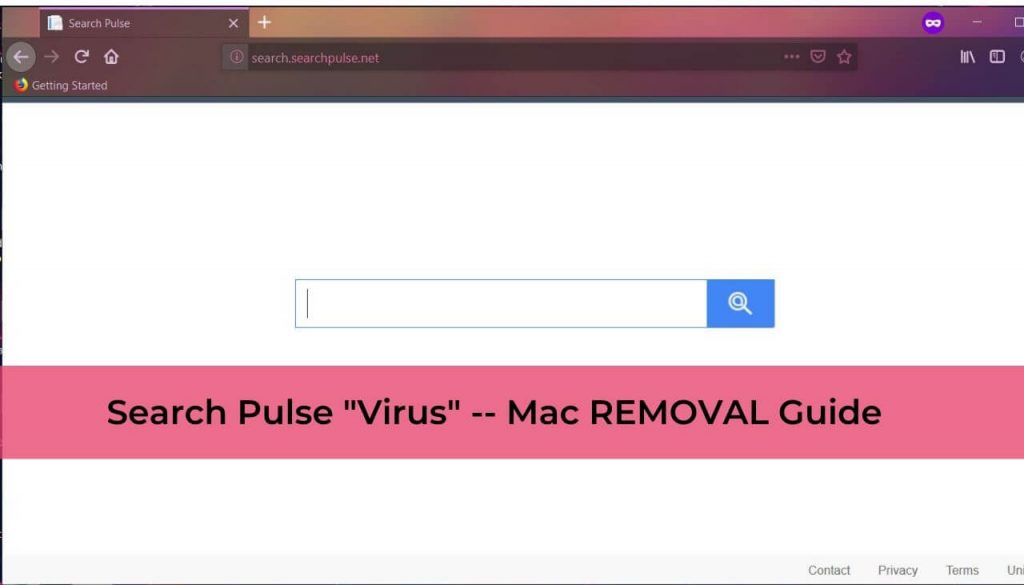
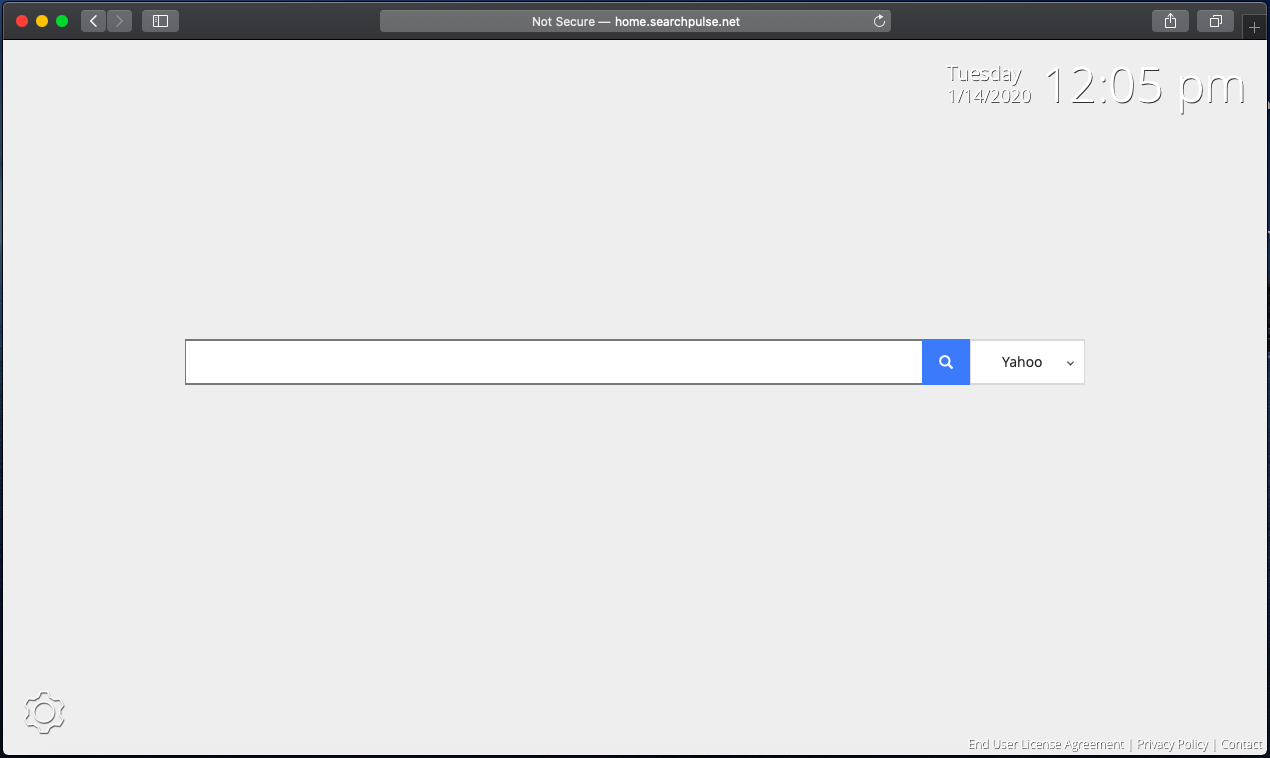

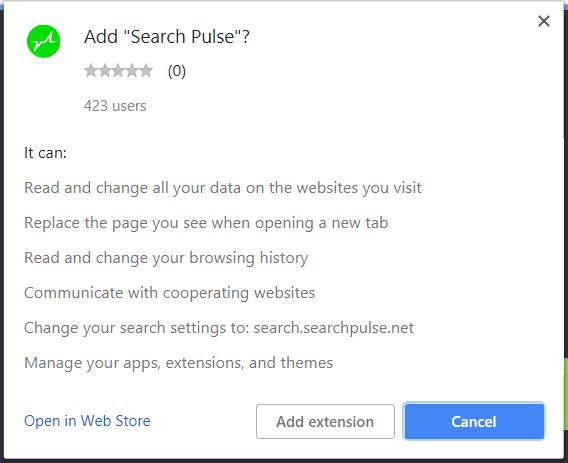

Safariから削除すると, それは戻ってくる. お手伝いできますか ?
削除ツールをダウンロードした後 – コンボクリーナー, Macをスキャンしてください. Combo Cleaner が SearchPulse ウィルスを検出しない場合, Combo Cleaner を購入して有効化し、Combo Cleaner のライブ サポート チームに連絡する必要があります。 – 彼らはあなたのコンピューターから手動で削除するので、もう対処する必要はありません :). これが役に立ったことを願っています.
ファイルが見つからないのは何ですか? ユーティリティとアプリを調べました–そこに属していないように見えるものは何も現れません, 必要な.
こんにちはダイアナ,
アプリケーションまたは上記の他の場所でウイルスファイルおよびオブジェクトが見つからない場合, Macのライブラリで手動でそれらを探すことができます. これについても指示があります, 彼らはステップのすぐ下にあります 1 (免責事項を注意深く読む必要があります). お役に立てれば.